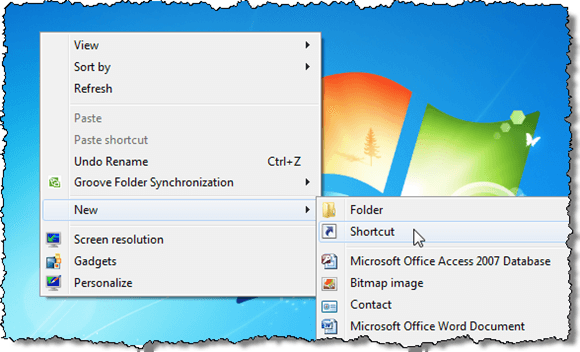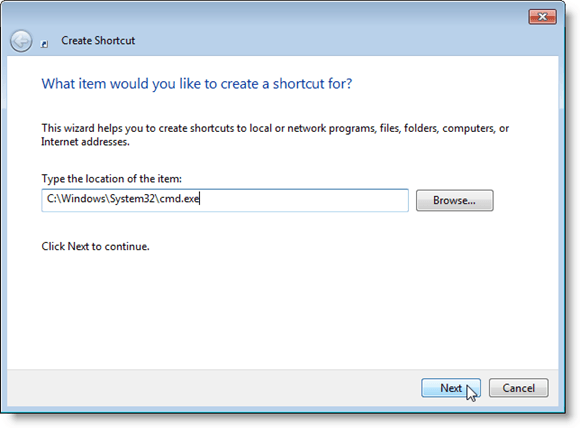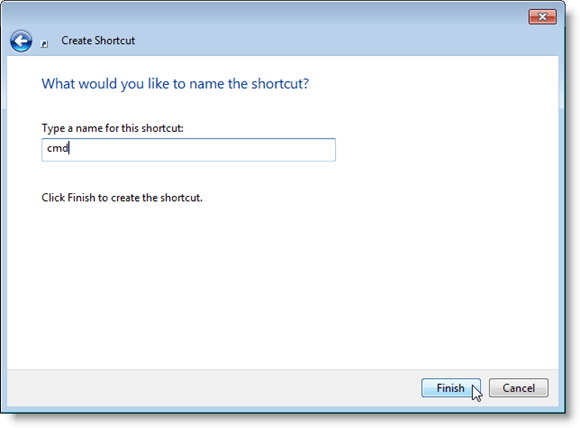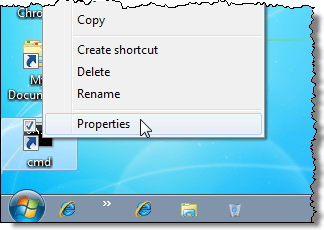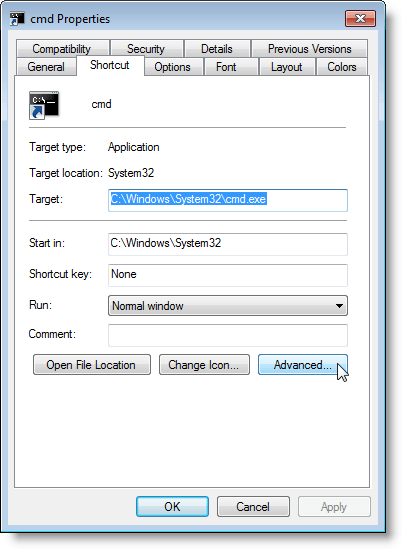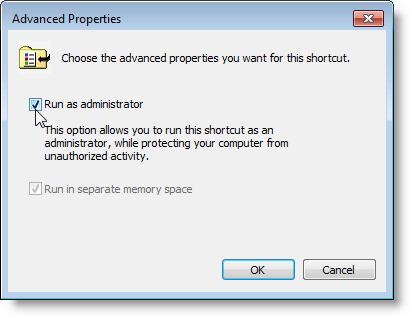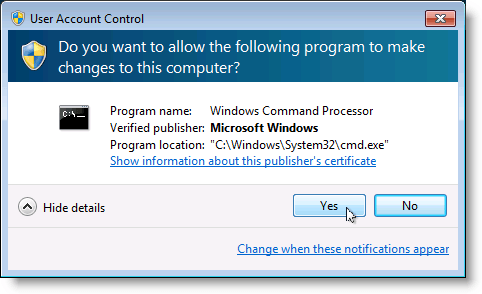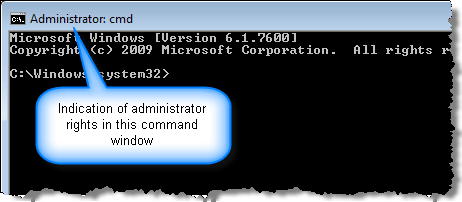Когда вы запускаете командную строку в Windows, она по умолчанию запускается в пользовательском режиме и не имеет никаких прав администратора. Если вам нужно выполнять команды от имени администратора из своей учетной записи, вам необходимо запустить командную строку с правами администратора.
Простой способ получить доступ к командной строке от имени администратора — создать ярлык для командной строки и настроить ее запуск от имени администратора.
Создать ярлык командной строки администратора
Чтобы создать этот ярлык, щелкните правой кнопкой мыши на рабочем столе и выберите Создать | Ярлык во всплывающем меню.
В диалоговом окне Создать ярлык введите следующий текст в поле Введите местоположение элемента и нажмите Далее .
C:\Windows\System32\cmd.exe
Введите имя ярлыка, например cmd , в поле редактирования Введите имя для этого ярлыка и нажмите Готово .
Ярлык будет добавлен на рабочий стол. Щелкните правой кнопкой мыши ярлык и выберите Свойства во всплывающем меню.
В диалоговом окне Свойства убедитесь, что вкладка Ярлык активна, и нажмите кнопку Дополнительно .
Откроется диалоговое окно Дополнительные свойства . Установите флажок Запуск от имени администратора , чтобы включить эту опцию, и нажмите ОК .
Когда вы дважды щелкните новый ярлык, чтобы открыть командную строку с правами администратора, может появиться следующее диалоговое окно, предупреждающее вас о запуске программы, которая внесет изменения в ваш компьютер. Чтобы продолжить открытие приглашения, нажмите Да .
Вы будете получать это сообщение каждый раз, когда попытаетесь запустить программу, поскольку ее права повышаются. Если вам не нужен запрос UAC, вы можете использовать либо вообще отключить UAC, что я не рекомендую, либо отключить UAC для одного конкретного приложения с помощью стороннего инструмента.
Окно команд открывается с правами администратора, как показано в строке заголовка окна.
ПРИМЕЧАНИЕ. Любые команды, выполняемые в этом командном окне, вносят изменения в ваш компьютер от имени администратора, поэтому будьте осторожны с тем, что вы запускаете в этом окне. Наслаждайтесь!.